U盘怎么安装win10系统?安装系统方式有很多,也许有的人比较喜欢一键重装,但有的人偏偏就喜欢用U盘重装。那U盘如何重装呢?今天小编就跟大家分享一下U盘重装win10系统方法。

准备工具
韩博士启动U盘:韩博士U盘启动盘制作图文教程
查询电脑的U盘启动盘快捷键
温馨提示:重装系统前要备份好系统盘中的重要文件,以免数据丢失。
操作步骤
1.将U盘启动盘插入电脑重启电脑/开机,出现开机画面时不断按下启动热键,使用方向键选择“usb”选项回车设置电脑为U盘启动,在出现的界面中选择【1】选项回车进入。

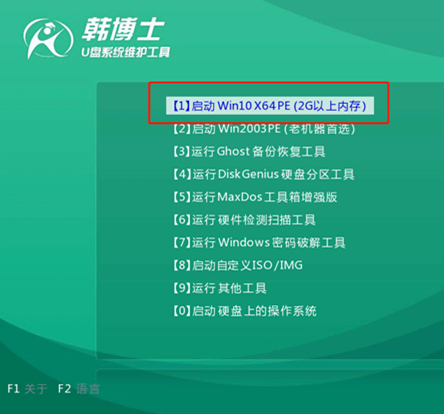
2.开始在界面中选择U盘中的win10系统文件进行“安装”。
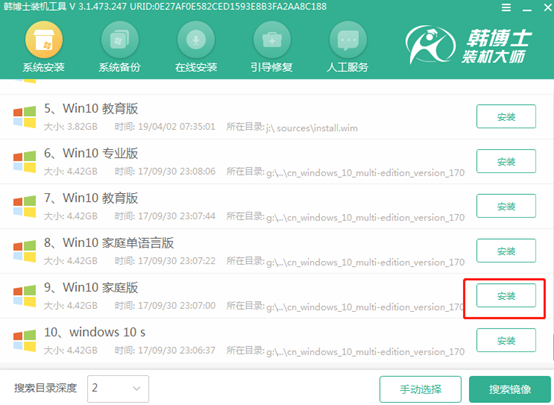
3.选择安装位置后“开始安装”系统。韩博士开始自动安装win10系统,同样无需手动操作。
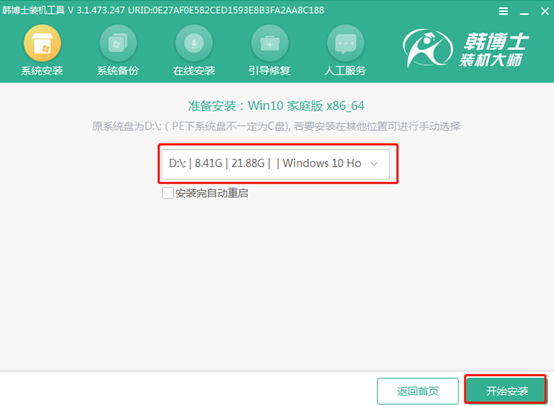
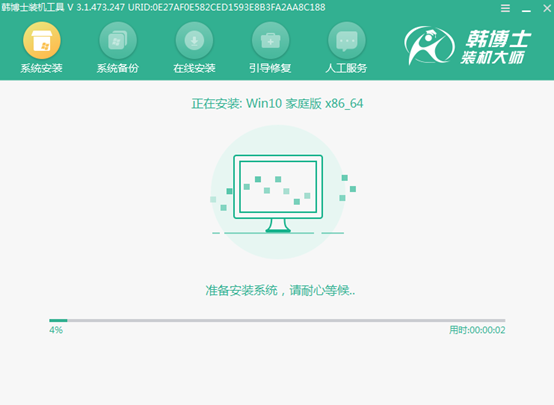
4.系统安装完成后,拔掉U盘并“立即重启”电脑。经过多次重启布署安装,电脑最终进入win10桌面。

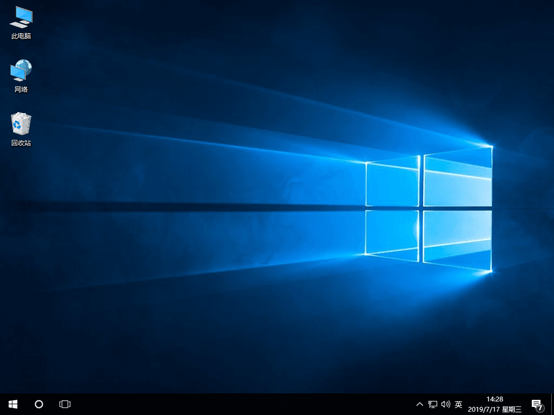
以上就是本次小编为大家带来的U盘怎么重装win10系统教程,假如你不明白详细的U盘重装步骤,可以将此篇文章收藏好,下次以便观看。

